Mõnikord, kui sisestate töölehele teavet, Excel vormindab see automaatselt nii, nagu te seda ei plaaninud. Näiteks kui tipite veebiaadressi, Excel see hüperlingiks. See võib olla väga mugav, kuid vahel ei pruugi te seda soovida. Sel juhul saate ühe lahtri või kogu töövihiku automaatvormingu välja lülitada.
-
Viige kursor äsja automaatselt vormindatud tekstile ja klõpsake kuvatavat nuppu Automaatkorrektuuri suvandid. See nupp on väike, seega vaadake hiirekursori liigutamisel hoolikalt.
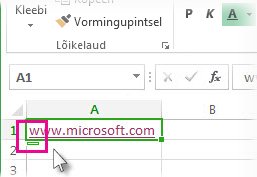
-
Ainult valitud teksti vormingu eemaldamiseks klõpsake nuppu Võta tagasi. Kui olete näiteks Excel automaatselt hüperlingi loonud ja soovite selle eemaldada, klõpsake nuppu Võta hüperlink tagasi.
-
Kui soovite Excel lõpetada seda tüüpi vormingu rakendamise töövihikule, klõpsake nuppu Peata. Näiteks kui Excel automaatselt hüperlingi ja soovite, et Excel ei tee seda ülejäänud töölehel, klõpsake nuppu Peata hüperlinkide automaatne loomine.
Kõigi automaatvormingu suvandite korraga seadmine
Kui soovite automaatvormingu suvandeid korraga läbi vaadata ja muuta, saate seda teha dialoogiboksis Automaatkorrektuur.
-
Valige Fail > Suvandid.
-
Klõpsake Excel Suvandid nuppu Õigekeelsuskontrolli >Automaatkorrektuuri suvandid.
-
Märkige vahekaardil Automaatvorming tippimisel soovitud automaatvormingu ruudud.
-
Interneti- ja võrguteed hüperlinkidega: asendab tipitud URL-id, võrguteed ja meiliaadressid hüperlinkidega.
-
Lisage tabelisse uued read ja veerud. Kui sisestate andmed tabeli Excel või selle kõrval, laiendab see tabelit uute andmete kaasamiseks. Näiteks kui teil on tabel veergudes A ja B ning sisestate andmed veergu C, vormindab Excel veeru C automaatselt tabeli osana.
-
Valemite täitmine tabelites arvutatud veergude loomiseks. Rakendab ühe valemi kõigile tabeliveeru Excel lahtritele.
-
Märkus.: Kui soovite määrata, kuidas arvud ja kuupäevad kuvatakse,tehke seda menüü Avaleht jaotises Arv. See ei kuulu automaatvormingusse.
See funktsioon pole saadaval Exceli veebirakendus.
Kui teil on Excel töölauarakendus, saate töövihiku avamiseks ja automaatvormingu tagasi Excel nupu Ava rakenduses abil.
Kas vajate rohkem abi?
Kui teil on küsimusi, saate need esitada Exceli tehnikakogukonnafoorumis, kus teile vastavad asjatundjad, või teistele kasutajatele kogukonnafoorumis.










